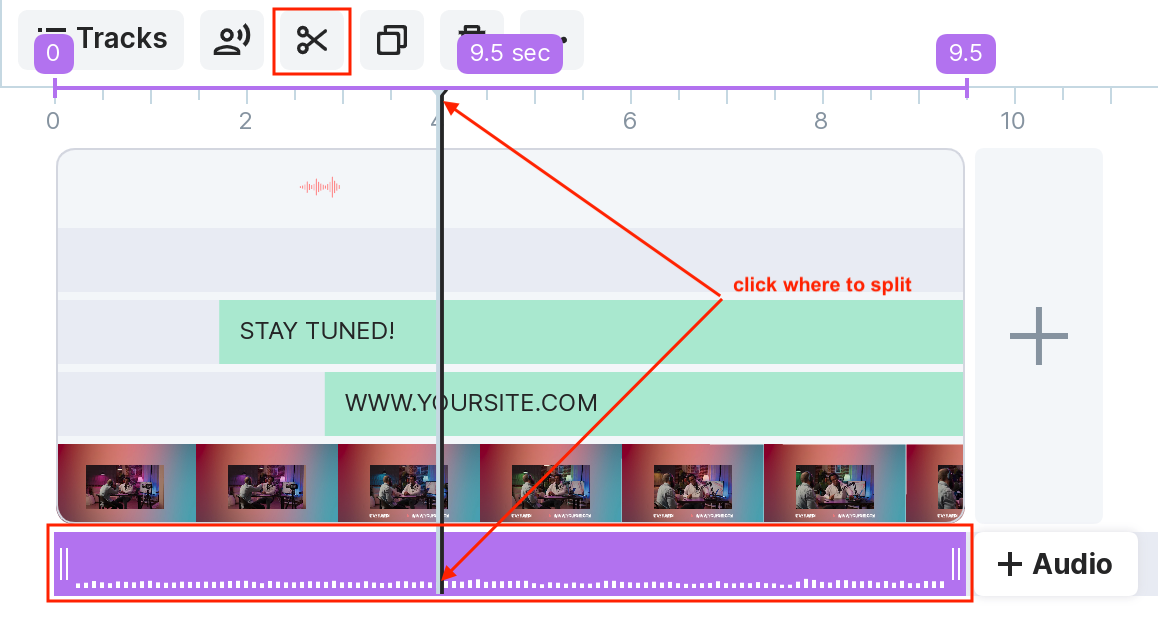在 Wave.video 中,您可以编辑音频文件。以下是可用的编辑选项:
修剪音频文件
改变音量
添加淡入/淡出效果
包含多个音轨
剪切或分割音频文件(剪切 mp3)
要访问编辑选项,请单击时间轴上的音频文件。它将打开右侧的检查器。
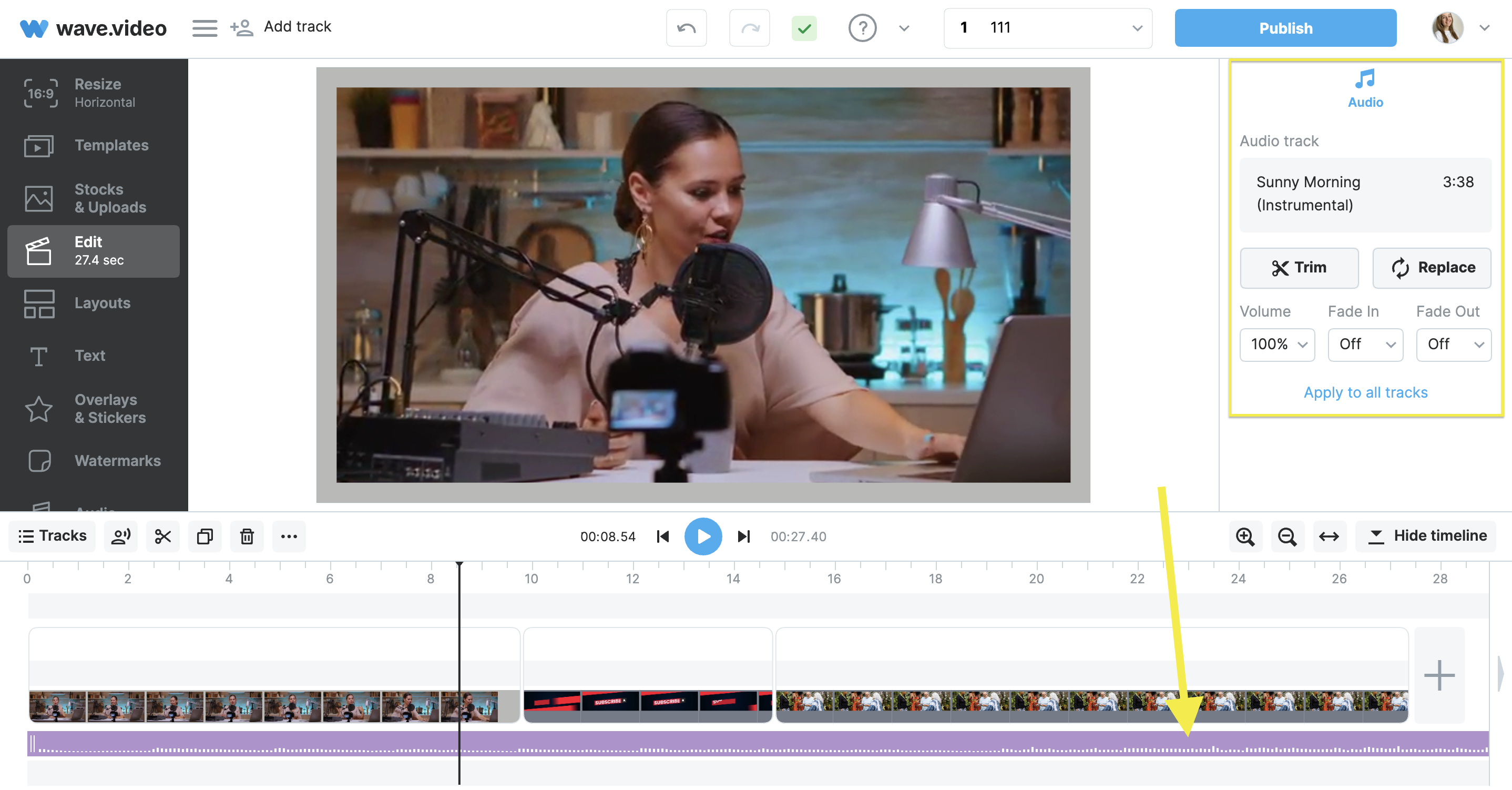
还可以复制音轨,方法是在时间轴上单击音频,然后在面板上单击复制。
如果想从时间轴上删除音轨,只需点击垃圾桶即可。
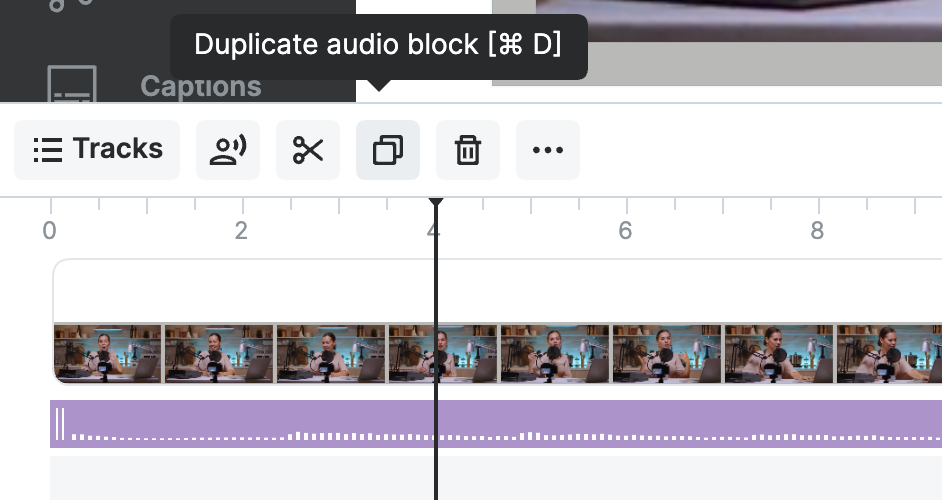
要添加多个音轨,请单击时间轴上的音轨,然后单击+ 添加音轨
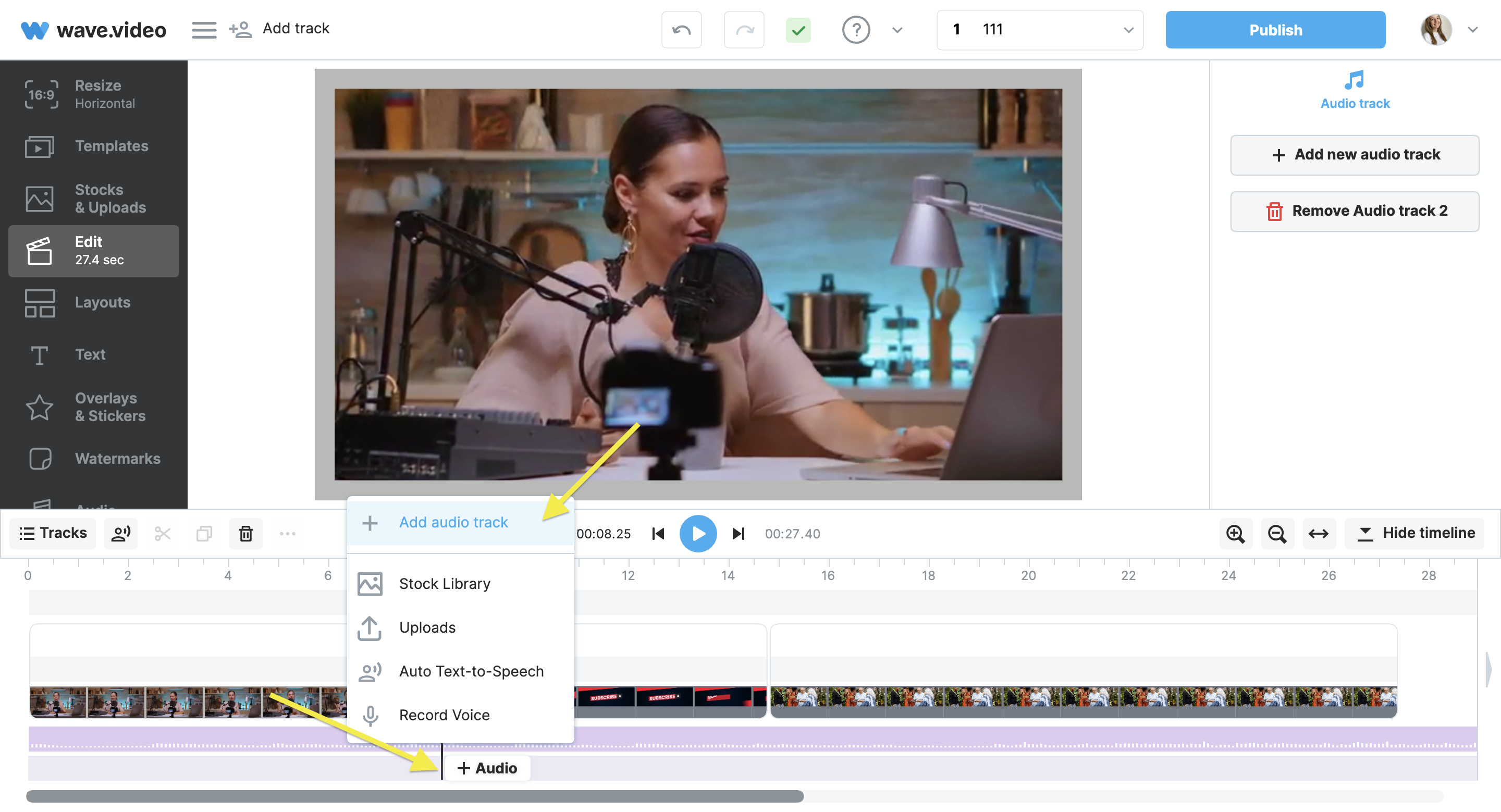
每个轨道都有自己的设置。
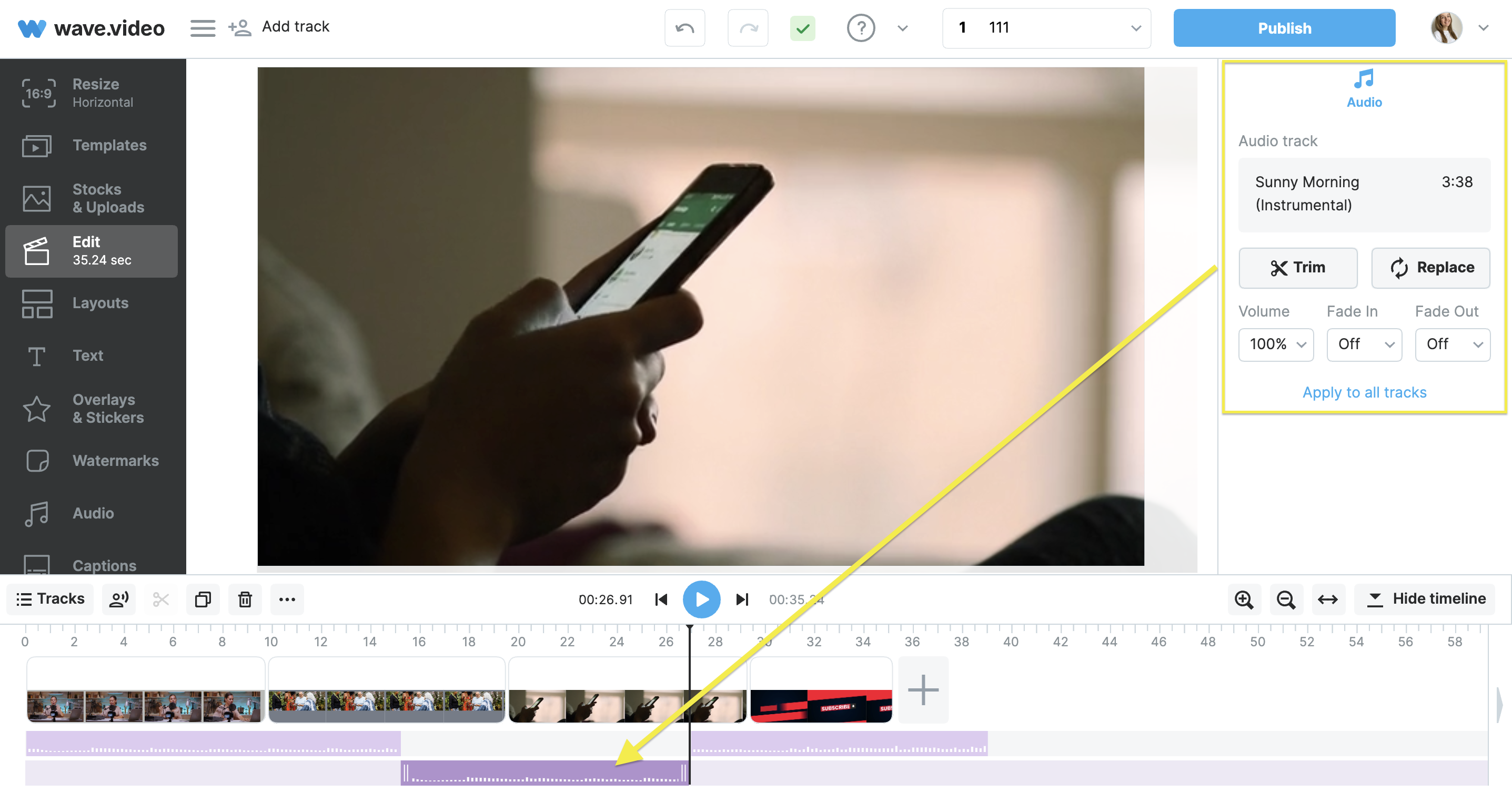
分割音频或删除某个部分非常简单
在编辑器中的时间轴上
1.选择音频
2.选择分割位置
3.点击剪刀图标
选择音频带。
将播放头置于所需的时间,然后单击剪刀图标。